- Slik fikser du integritetsfeil i rust
- 1. Bekreft spillfiler
- 2. Gi Admin Privilege
- 3. Slå av og på ruteren
- 4. Sett DNS-innstillinger til standard
- 5. Installer EasyAntiCheat-sertifikatet
- 6. Installer spillet på nytt
- Hvordan fikser jeg rustintegritetsfeil i Windows 10?
- Hvordan verifisere rustspillfiler på Steam?
- Hvordan fikser jeg rustspill som krasjer på Windows 10?
- Hvordan fikser jeg rustoppstartsfeil selv om den åpnes?
- Hvordan oppdaterer jeg rustspillet?
- Hvordan verifisere integriteten til spillfiler i rust?
- Hvordan reparere rustspillfiler på Steam?
- Hvorfor krasjer spillet mitt ved oppstart av Windows 10?
- Hvordan fikse steam fortsetter å krasje og krasje?
- Hvordan fikser jeg rustkrasj på Windows 10?
- Hvordan fikser jeg rusttilkobling som mislyktes?
- Hvordan oppdaterer jeg rust på Steam?
- Hvordan sjekker jeg om rust er trygt på Steam?
- Hvordan fikser steam fortsetter å nekte å oppdatere spill?
Rust er et av de eldre og populære multiplayer-bare overlevelsesvideospillene i åpen verden som har blitt utviklet av Facepunch Studios og lansert helt tilbake i 2013. Det var i tidlig tilgangsmodus opprinnelig og for tiden et av de høyest rangerte PC-spillene på Steam med positive anmeldelser på grunn av dens virkelige spillopplevelse. Nå, hvis du i tilfelle opplever integritetsfeilen i Rust, kan du følge denne feilsøkingsveiledningen for å fikse den.
Rust har kun som mål å komme over ulike livs-overlevelseskamper som sult, tørste, kulde, ly, beskytte deg selv mot andre, bruke ild for å holde deg varm, drepe dyr og mer. Men mange spillere blir påvirket av dette «Frakoblet: Integritetsfeil: Ukjent filversjon: Bundles\shared\prefabs.bundle» feilmelding under tilkobling til spillserveren. I mellomtiden mottar de fleste av dem også «Ukjent EAC-feil».
Slik fikser du integritetsfeil i rust
Vel, for å være veldig presis, den spesielle feilen «Disconnected: EAC: EAC Disconnected» plager for det meste Rust-spillerne. ‘EAC’ står for ‘EasyAntiCheat’ som er en sikkerhetstjeneste for å beskytte spillet og andre ekte spillere mot juksemakere og hackere. Denne typen feil oppstår hovedsakelig når EAC-klienten ikke klarer å etablere en gyldig tilkobling til spillserverne og feilen dukker opp hver gang.
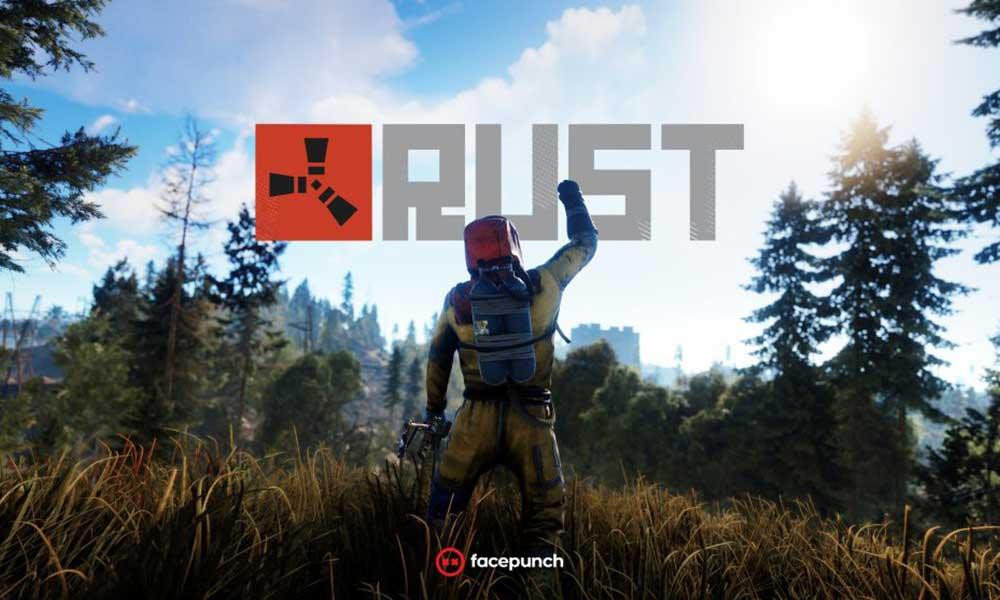
Når det gjelder mulige årsaker bak et slikt problem, ser det ut til at manglende eller ødelagte spillfiler på datamaskinen din også kan utløse EAC-frakoblingsfeilen. Mens å kjøre spillets kjørbare eller klientkjørbare uten administratortillatelse kan også utløse integritetsfeilen. I tillegg kan problemer med internettforbindelsen eller til og med problemer med det installerte EAC-sertifikatet være en annen grunn.
1. Bekreft spillfiler
Rust PC-spillere på Steam kan følge trinnene nedenfor for enkelt å verifisere og reparere de manglende eller ødelagte spillfilene fordi i noen tilfeller kan noen av de interne spillfilene bli påvirket av flere årsaker. Det anbefales alltid å reparere spillfilene dine fra Steam-klienten for å krysssjekke at ingenting skaper et problem med spillfilene. Å gjøre slik:
Annonser
- Åpne Damp klient > Sørg for at du er logget på din gyldige konto.
- Klikk på Bibliotek >Høyreklikk på Rust fra listen.
- Klikk på Eiendommer > Velg Lokale filer fanen.
Annonse
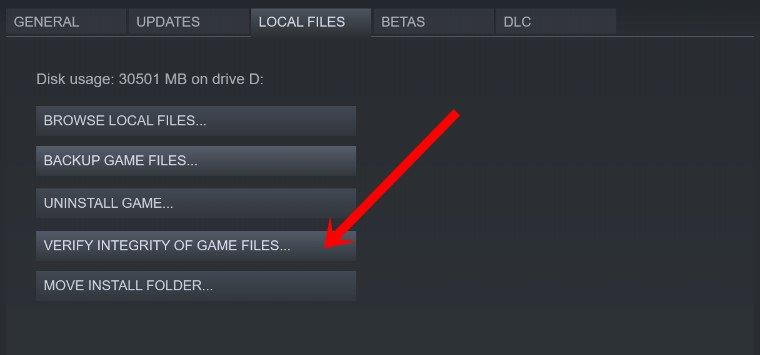
- Klikk deretter på Bekreft integriteten til spillfiler.
- Vent til prosessen er fullført. Når du er ferdig, sørg for å starte datamaskinen på nytt for å bruke endringer.
Til slutt kan du kjøre spillet for å sjekke om integritetsfeilen i Rust er fikset eller ikke.
2. Gi Admin Privilege
Vel, å gi administratorrettigheten til spillets kjørbare eller til og med klientens kjørbare fil er nødvendig for å kunne kjøre spillet på noen måte. Dette er et av de vanligste problemene for PC-brukere fordi de stort sett ikke kjører programmet med administratortilgang, og det ender opp med flere problemer med applikasjonene eller spillene.
- Høyreklikk på din Steam.exe fil eller snarveisfilen på skrivebordet.
- Klikk på Eiendommer > Gå til Kompatibilitet fanen.
- Hake Kjør dette programmet som administrator.
- Nå, klikk på Søke om og så OK for å lagre endringer.
- Endelig er du klar til å gå.
Igjen må du gi administratortilgang til spillfilen. Å gjøre det:
Annonser
- Åpne Damp klient > Sørg for at du er logget på din gyldige konto.
- Klikk på Bibliotek >Høyreklikk på Rust fra listen.
- Klikk på Eiendommer > Velg Lokale filer fanen.
- Å velge Bla gjennom lokale filer >Høyreklikk på Rust.exe fil.
- Å velge Eiendommer > Gå til Kompatibilitet fanen.
- Aktiver «Kjør dette programmet som administrator» avmerkingsboksen.
- Klikk på Søke om og så OK for å lagre endringer.
3. Slå av og på ruteren
Hvis i tilfelle spillet ditt fortsatt står overfor feilen, sørg for å sjekke internettforbindelsen din. Noen ganger kan en lavere internetthastighet eller ustabilt nettverkssignal også utløse flere servertilkoblingsrelaterte problemer for online flerspillervideospill. I tillegg bør du prøve å bruke en kablet (ethernet)-tilkobling hvis du bruker en Wi-Fi-tilkobling eller omvendt for å krysssjekke problemet.
I mellomtiden bør du også utføre strømsyklusen til Wi-Fi-ruteren din fordi noen ganger kan rutersystemet lagre flere midlertidige hurtigbufferdata som plager deg mye. Å gjøre dette:
- Slå av Wi-Fi-ruteren > Kontroller at LED-indikatorene er helt slått av.
- Koble nå strømkabelen fra ruteren > Vent i rundt 30 sekunder.
- Koble deretter strømkabelen til igjen og slå på ruteren igjen.
- Koble til Wi-Fi-nettverket og sjekk om integritetsfeilen i Rust eller EAC Disconnected-feilen er løst eller ikke.
4. Sett DNS-innstillinger til standard
Hvis du fortsatt står overfor problemet, sørg for å slå på UPnP-innstillingene på ruterens administrasjonspanel. Bare logg inn på ruterens administrasjonspanel via en nettleser og gå til Avansert / Port Forwarding alternativ. Deretter må du sørge for aktiver UPnP alternativ.
Annonser
I tillegg bør du sjekke om du har valgt DNS-adresseinnstillingene til standardmodus eller ikke. Å gjøre slik:
- Klikk på Wi-Fi eller nettverksikon fra oppgavelinjen.
- Klikk på Nettverk og Internett-innstillinger > Klikk på Endre adapteralternativer.
- Høyreklikk på den aktive internettadapteren du bruker.
- Å velge Eiendommer >Dobbeltklikk på Internett-protokoll versjon 4 (TCP/IPv4).
- Sørg for å velge Få en IP-adresse automatisk og Få DNS-serveradresse automatisk.
- Nå, klikk på OK for å lagre den og starte datamaskinen på nytt for å bruke endringer.
- Til slutt bør du være i stand til å løse integritetsfeilen i Rust.
Må lese:Slik fikser du rustfeil: frakoblet eller tilkoblingsforsøk mislyktes
5. Installer EasyAntiCheat-sertifikatet
Men hvis metoden ovenfor ikke løser problemet, prøv å installere EasyAntiCheat-sertifikatet på datamaskinen din riktig. Sjansen er stor for at du får EAC-frakoblingsfeilen mens du prøver å starte Rust fordi EAC-sertifiseringen ikke er riktig installert og nektet å kjøre.
- Vi antar at du allerede har aktivert administratortillatelsen for Steam-klienten. Hvis ikke, gjør det først.
- Åpne nå Steam-klienten > Sørg for at du er logget på din gyldige konto.
- Klikk på Bibliotek >Høyreklikk på Rust fra listen.
- Klikk på Eiendommer > Velg Lokale filer fanen.
- Å velge Bla gjennom lokale filer > Neste, Høyreklikk på Rust.exe fil.
- Velg Åpne fil plassering alternativet fra menyen.
- Finn EasyAntiCheat mappe og åpne den.
- Søk etter .cer utvidelsesbaserte sertifikatfiler fra mappen.
- Fra disse filene er det et Certificate Import Installer (ser ut som papir med et oransje bånd).
- Dobbeltklikk nå på den filen for å åpne Veiviser for sertifikatimport.
- Å velge Lokal maskin fra Butikkens plassering alternativ > Klikk på Neste å fortsette.
- Å velge Velg automatisk sertifikatlageret basert på sertifikattypen og klikk på Neste.
- Følg instruksjonene på skjermen trinn for trinn til du ser Fullføre veiviseren for sertifikatimport beskjed.
- Klikk til slutt på Bli ferdig for å fullføre prosessen > Start datamaskinen på nytt.
Dette kan hjelpe deg med å løse integritetsfeilen i rust eller EAC Disconnected-feilen fullstendig.
6. Installer spillet på nytt
Men hvis ingen av metodene fungerte for deg, bare avinstaller og reinstaller Rust-spillet på datamaskinen din for å avslutte alle mulige problemer (hvis noen). Ikke bekymre deg for de lagrede spilldataene fordi de vil bli oppbevart trygt til Steam-serveren.Så bare logg inn på din eksisterende Steam-konto og installer spillet på nytt for å få tilbake spillfremgangen din.
- Husk at både Steam-klienten og Rust er helt lukket. Du kan også gå til Oppgavebehandling (Ctrl+Shift+Esc) for å lukke Steam & Rust fra Prosesser-fanen (hvis noen).
- Nå, trykk Windows + I nøkler for å åpne Windows-innstillinger.
- Klikk på Apper > Rull ned til listen over installerte programmer og finn Rust.
- Enkeltklikk på Rust og velg Avinstaller.
- Følg instruksjonene på skjermen for å fullføre avinstalleringsprosessen. Hvis du blir bedt om det av UAC, klikk på Ja for å tillate prosessen.
- Når spillet er slettet, sørg for å lukke alle oppgaver, og start PC-en/den bærbare datamaskinen på nytt.
- Deretter starter du Steam-klienten > Søk etter Rust spill.
- Klikk på Installere for å installere Rust-spillet på nytt på datamaskinen din.
- Nyt!
Det er det, folkens. Vi antar at denne veiledningen var nyttig for deg. For ytterligere spørsmål kan du kommentere nedenfor.
FAQ
Hvordan fikser jeg rustintegritetsfeil i Windows 10?
Klikk på Bibliotek > Høyreklikk på Rust fra listen. Klikk deretter på Bekreft integriteten til spillfiler. Vent til prosessen er fullført. Når du er ferdig, sørg for å starte datamaskinen på nytt for å bruke endringer. Til slutt kan du kjøre spillet for å sjekke om integritetsfeilen i Rust er fikset eller ikke. 2. Gi Admin Privilege
Hvordan verifisere rustspillfiler på Steam?
Hvis du også føler at det er mulig, så sjekk ut trinnene nedenfor for å bekrefte spillfiler. Start Steam på datamaskinen. Gå til Bibliotek > Høyreklikk på Rust fra spilllisten. Klikk på Egenskaper > Gå til lokale filer. Klikk på Bekreft integriteten til spillfiler… Det kan ta en stund å fullføre verifiseringsprosessen.
Hvordan fikser jeg rustspill som krasjer på Windows 10?
Klikk på Bibliotek > Høyreklikk på Rust fra listen. Velg Bla gjennom lokale filer > Høyreklikk på Rust.exe-filen. Aktiver avmerkingsboksen «Kjør dette programmet som administrator». Klikk på Bruk og deretter OK for å lagre endringene. 3.Slå av og på ruteren Hvis i tilfelle spillet ditt fortsatt står overfor feilen, sørg for å sjekke internettforbindelsen din.
Hvordan fikser jeg rustoppstartsfeil selv om den åpnes?
Rustoppstartsfeil: Hvordan fikser du dampbelastningsfeil selv om den er åpen? 1 Du må slette «steam_api64.dll»-filen fra steam/steamapps/common/rust-mappen. For de som ikke finner… 2 Når du er ferdig, start Steam-klienten på nytt og kjør Rust-spillet. Det burde fungere nå. Mer …
Hvordan oppdaterer jeg rustspillet?
Rust-spillstartgrensesnittet vises. Her kan du se en Oppdater-knapp i blå farge. Hvis ja, klikk på det og la spillet oppdateres automatisk. Når du er ferdig, kan du se Play-knappen i grønn farge. Klikk på Spill og nyt det!
Hvordan verifisere integriteten til spillfiler i rust?
Gå til Bibliotek > Høyreklikk på Rust fra spilllisten. Klikk på Egenskaper > Gå til lokale filer. Klikk på Bekreft integriteten til spillfiler… Det kan ta en stund å fullføre verifiseringsprosessen.
Hvordan reparere rustspillfiler på Steam?
Det anbefales alltid å reparere spillfilene dine fra Steam-klienten for å krysssjekke at ingenting skaper et problem med spillfilene. For å gjøre det: Åpne Steam-klienten > Sørg for at du er logget på din gyldige konto. Klikk på Bibliotek > Høyreklikk på Rust fra listen. Klikk deretter på Bekreft integriteten til spillfiler.
Hvorfor krasjer spillet mitt ved oppstart av Windows 10?
Noen ganger kan Windows-systemet eller tjenester som kjører i bakgrunnen føre til at oppstarten krasjer eller feil, hovedsakelig når du starter et spill. Så det er alltid bedre og anbefalt å starte datamaskinen på nytt en gang hvis du har sittet fast et sted eller spillet ikke åpner eller en feil vises. Klikk på Start-menyen > Klikk på strømikonet.
Hvordan fikse steam fortsetter å krasje og krasje?
Start Steam på nytt Lukk Steam-klienten hvis den kjører. Gå deretter til oppgavelinjen og høyreklikk på Steam-ikonet > Klikk på Avslutt. Til slutt starter du Steam-klienten igjen. 2.Start PC-en på nytt Noen ganger kan Windows-systemet eller bakgrunnsbaserte tjenester føre til at oppstarten krasjer eller feiler mest når du starter et spill.
Hvordan fikser jeg rustkrasj på Windows 10?
Klikk på Start-menyen > Klikk på strømikonet. Der må du velge alternativet Start på nytt. Klikk på den og vent på omstartsprosessen. Når PC-en er slått på igjen, start Steam og kjør Rust-spillet for å se etter problemet. Hvis Windows-systemet ditt har noen feil eller cache-problemer, kommer omstartsmetoden alltid til nytte. 3. Fjern DLL fra Steam
Hvordan fikser jeg rusttilkobling som mislyktes?
Slik fikser du rustfeil: frakoblet eller tilkoblingsforsøk mislyktes. Først av alt, sørg for at Rust-spillet ditt er oppdatert til den nyeste versjonen og at Steam-klienten også er oppdatert. Alt du trenger å gjøre er å gå over til Task Manager og lukke alle Rust- eller Steam-prosessene helt.
Hvordan oppdaterer jeg rust på Steam?
Når bakgrunnsprosessene er fjernet, start Steam-starteren på nytt, og den vil bli oppdatert. Deretter klikker du på Rust-spillet, og du vil finne oppdateringsalternativet (hvis oppdatering tilgjengelig). 1.
Hvordan sjekker jeg om rust er trygt på Steam?
For å gjøre det: Åpne Steam-klienten > Sørg for at du er logget på din gyldige konto. Klikk på Bibliotek > Høyreklikk på Rust fra listen. Klikk deretter på Bekreft integriteten til spillfiler. Vent til prosessen er fullført.
Hvordan fikser steam fortsetter å nekte å oppdatere spill?
Avslutt appen, trykk deretter på Windows-tasten, skriv inn Steam og start den på nytt. Prøv å oppdatere eller installere spillet på nytt, og det burde ha løst feilen. Den oppdateringsrelaterte feilen kan oppstå hvis mappen eller spillfilene på harddisken er ødelagt.
